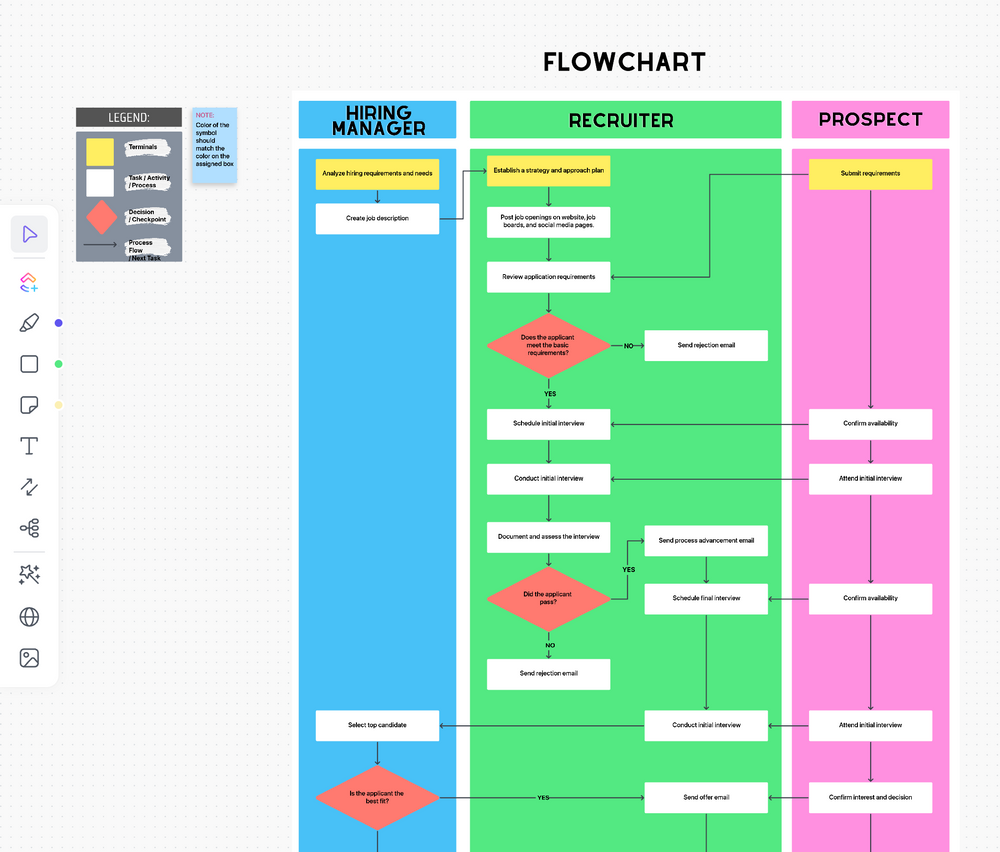Microsoft Excel est une logiciel de tableur programme généralement utilisé pour organiser et mettre en forme de grandes quantités de données, mais il dispose également d'une galerie de formes diverses pour réaliser des organigrammes !
Un graphique SmartArt est l'illustration par excellence pour créer n'importe quelle diagramme dans Excel. Cependant, vous avez besoin d'un organigramme plus convaincant pour la collaboration et la communication .
Dans ce guide, nous verrons la fonction des organigrammes, comment créer un organigramme dans Excel, et deux.. Alternatives à Excel pour donner vie à vos organigrammes. (Spoiler : les deux alternatives se trouvent dans le même logiciel !)
Qu'est-ce qu'un organigramme ?
Un organigramme est un diagramme composé de formes connectées par des flèches pour visualiser un flux de travail, un processus ou tout autre processus procédure de prise de décision . Les organigrammes s'adressent à tout le monde car, contrairement aux documents lourds en texte, ils condensent les informations afin que le public puisse les assimiler plus rapidement.
Organigrammes transforment les idées en actions réfléchies pour résoudre les problèmes et, en fin de compte, augmenter la productivité parce que les choses se passent bien. Pensez à n'importe quel évènement auquel vous avez été confronté à un moment ou à un autre dans votre organisation, par exemple. Il peut s'agir de l'intégration d'un nouvel employé , demande de PTO, ou organisation d'une réunion d'information réunion de lancement du projet . Ces évènements s'accompagnent d'un processus qui permet à chacun de prendre les bonnes étapes vers la réussite. Les organigrammes aident la personne qui crée ces processus à visualiser la portée, la séquence, les étapes et les parties prenantes impliquées.
Bonus: Diagram software !
Formes de base utilisées dans les organigrammes Excel
Il n'est pas nécessaire de bien connaître la programmation des organigrammes. Il vous suffit de connaître les blocs de base pour rendre votre organigramme facile à comprendre. Les quatre principales formes d'organigramme que nous utiliserons pour ce tutoriel sont :
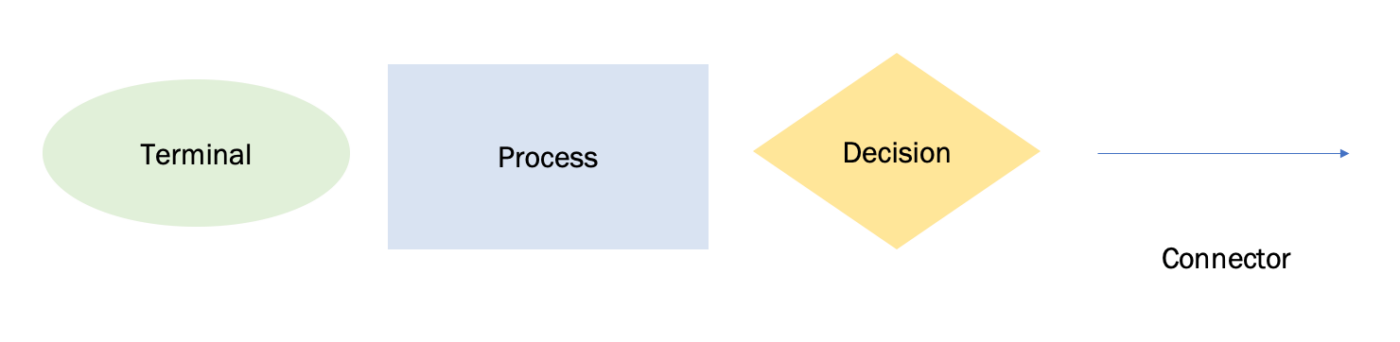
Créé dans Microsoft Excel
symboles et définitions des digrammes d'organigrammes
| Symbole | Fonction | Comment ajouter |
|---|---|---|
| Ovale | Terminaison : le point de départ et le point d'arrivée d'un organigramme | Onglet Insertion > Illustration > Formes > Organigramme > Terminaison |
| Rectangle | Processus : représente une seule étape de la procédure | Onglet Insertion > Illustration > Formes > Organigramme > Processus |
| Diamant - Décision : représente une action de décision | Onglet Insertion > Illustration > Formes > Ordinateur de flux > Décision | |
| Flèche : relie les formes pour montrer la relation | Onglet Insertion > Illustration > Formes > Organigramme > Flèche | Flèche |
Prêt à créer votre propre organigramme ? Choisissez l'une de vos idées ou tâches et suivez notre guide étape par étape pour créer cet organigramme ! ⬇️
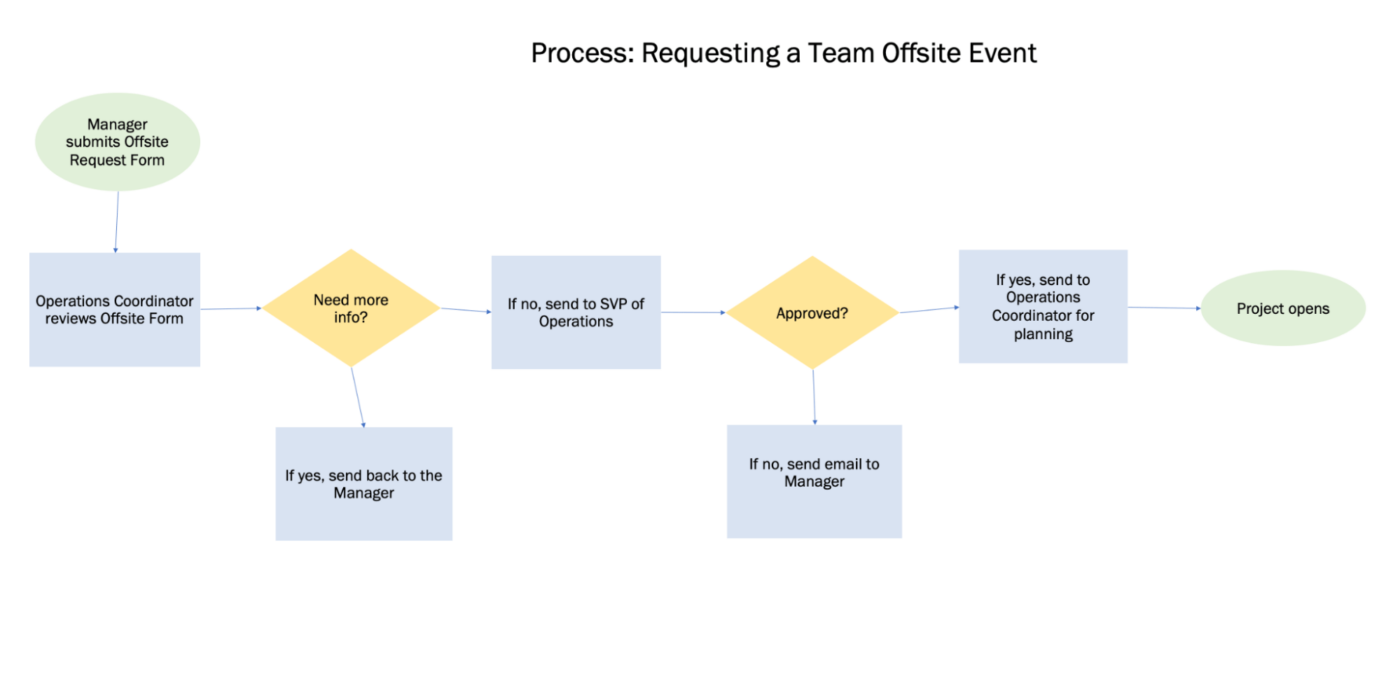
Créé dans Microsoft Excel
Comment créer un organigramme dans Excel avec des formes personnalisées
note : Dans ce tutoriel, nous utilisons Microsoft Excel pour Mac Version 16.60. Les étapes et les fonctionnalités peuvent être différentes si vous êtes sur une autre version
Excel est une grande application dotée de centaines de fonctions. Les deux fonctions les plus importantes à utiliser pour accélérer la construction de votre organigramme sont : copier et coller. Ainsi, plutôt que d'ajouter des formes une à une à votre feuille de calcul, nous allons d'abord mettre en forme les formes. Ensuite, vous pourrez copier et coller les formes dans votre processus d'organigramme. C'est parti !
en rapport : Apprendre à_
il n'y a pas d'autre solution que d'aller voir sur le site de l'association https://clickup.com/fr-FR/blog/37969/organigramme-dans-google-docs/ créer un organigramme dans Google Docs /%href/
.
1. Ajouter les formes du terminateur, du processus et de l'organigramme de décision
Allez dans l'onglet Insérer > Illustration \N- Formes \N- Organigramme \N-sélectionnez une forme > cliquez en haut de la feuille de calcul pour l'ajouter.
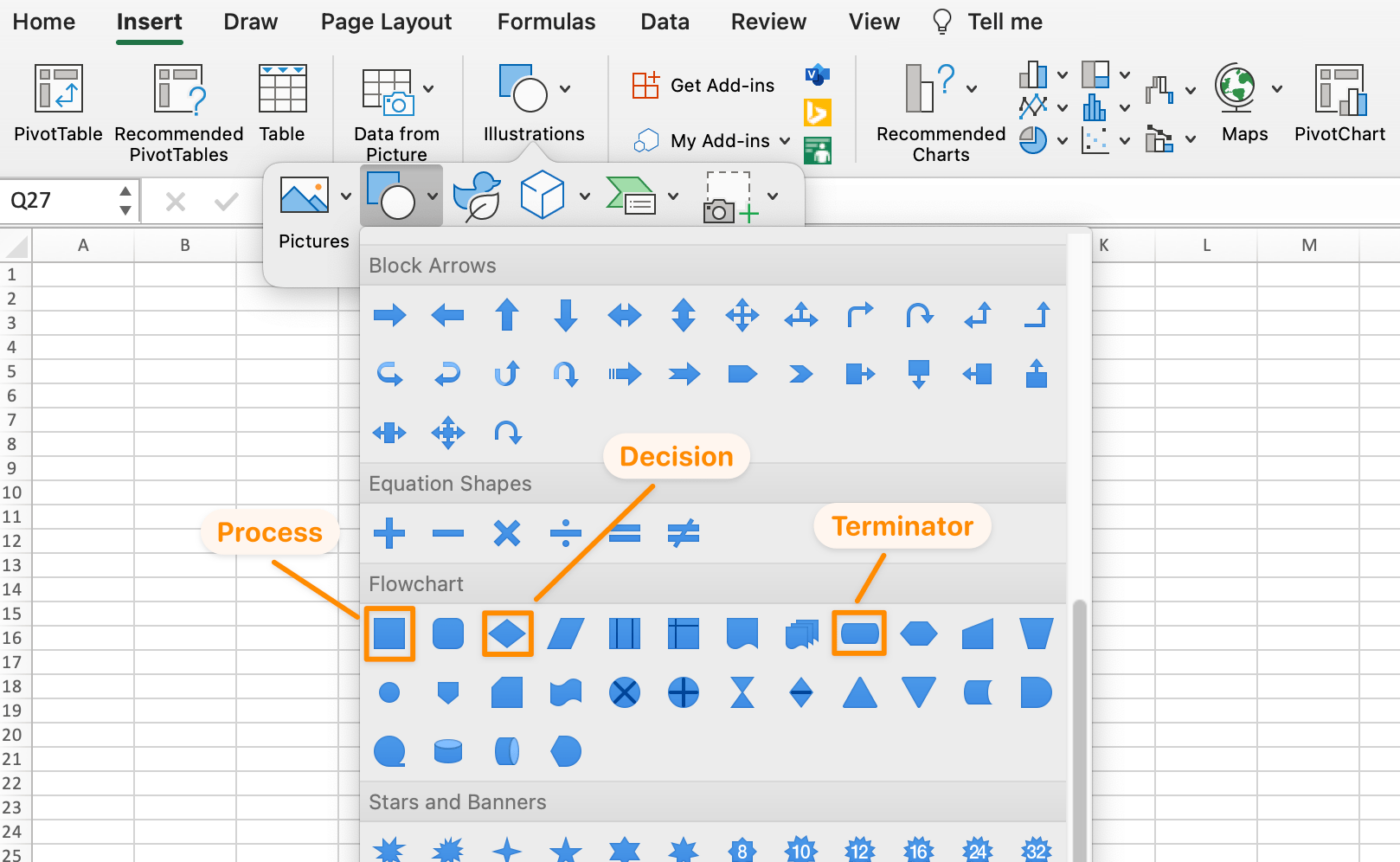
Créé dans Microsoft Excel
2. Ajuster la taille des formes de l'organigramme
Nous voulons ajouter du texte à l'intérieur des formes, alors agrandissons-les. Sélectionnez l'une des formes > appuyez sur Commande \N+ A sur votre clavier pour sélectionner toutes les formes > maintenez la touche Shift \N allez au coin d'une forme et faites-la glisser pour agrandir les trois formes de l'organigramme.
/img/ https://clickup.com/blog/wp-content/uploads/2022/06/edit-multiple-shapes-in-a-flow-chart-by-selecting-all-the-shapes-and-adjusting-the-size.gif modifier plusieurs formes dans un diagramme de flux en sélectionnant toutes les formes et en ajustant leur taille /$$img/
Créé dans Microsoft Excel
3. Personnaliser chaque forme d'organigramme
Nous utiliserons la fonction copier-coller pour personnaliser les formes, mais il existe une icône Format très pratique pour nous aider !
- Double-cliquez à l'intérieur de la forme Process pour faire apparaître un curseur, libellez la forme Process et centrez le texte
- Modifiez le nom et la taille de la police selon vos préférences
- Sélectionnez la forme Process > cliquez sur l'icône Format sous l'onglet Accueil > cliquez sur les autres formes pour coller le format
- Libellez la forme losange Décision et la forme ovale Terminateur
/$$$img/ https://clickup.com/blog/wp-content/uploads/2022/06/open-a-text-box-in-the-first-shape-to-format-and-copy-to-the-next-shape.gif ouvrir un champ de texte dans la première forme pour mettre en forme et copier dans la forme suivante /$$$img/
Créé dans Microsoft Excel
Ensuite, sélectionnez les couleurs de fond et de police pour chaque forme. Cliquez sur une forme > allez dans l'onglet Forme Format > Remplissage de la forme et Remplissage du texte
/$$$img/ https://clickup.com/blog/wp-content/uploads/2022/06/edit-the-shape-styles-in-the-flow-chart-under-the-shape-format-tab-1400x734.png modifiez les styles de forme dans le diagramme sous l'onglet format de la forme /$$$img/
Créé dans Microsoft Excel
Astuce: Pour supprimer le contour de la forme et obtenir un aspect plus net, sélectionnez toutes les formes > Onglet Format de forme > Onglet Format de forme Outline \N- Non Outline
/$$$img/ https://clickup.com/blog/wp-content/uploads/2022/06/use-the-shapes-tool-to-edit-the-flowchart-symbols.gif utilisez l'outil formes pour modifier les symboles de l'organigramme /$$$img/
Créé dans Microsoft Excel
4. Commencez à ajouter les étapes de votre organigramme
Avec vos formes entièrement personnalisées (et cohérentes), copiez et collez la forme de l'organigramme Excel pour mapper vos étapes !
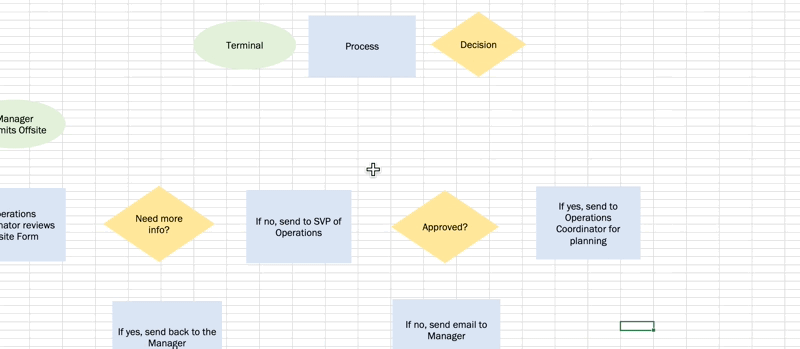
Créé dans Microsoft Excel
5. Insérer l'onglet pour ajouter les connecteurs afin de montrer la relation entre chaque forme
Allez dans l'onglet Insérer > Formes \N- Lignes \N- Flèche.
/img/ https://clickup.com/blog/wp-content/uploads/2022/06/add-lines-to-connect-shapes-in-the-flow-chart-1400x1056.png ajoutez des lignes pour connecter les formes dans le diagramme de flux /$$$img/
Créé dans Microsoft Excel
Utilisez les cercles verts comme guide pour dessiner les flèches et connecter les formes.
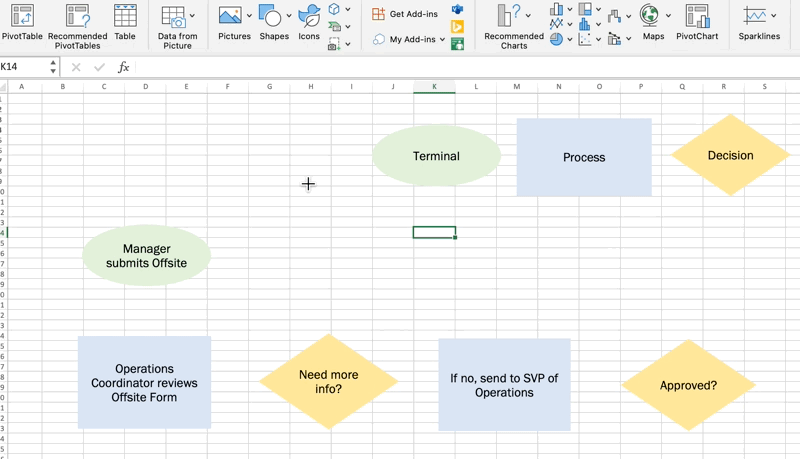
Créé dans Microsoft Excel
6. Ajoutez un titre à votre organigramme
Supprimez les formes en haut de votre feuille de calcul et ajoutez un titre.
Conseil : Pour un aspect plus net, supprimez les lignes de quadrillage dans votre organigramme Excel. Allez dans l'onglet Page Mise en page > décochez la case Afficher sous Lignes de quadrillage
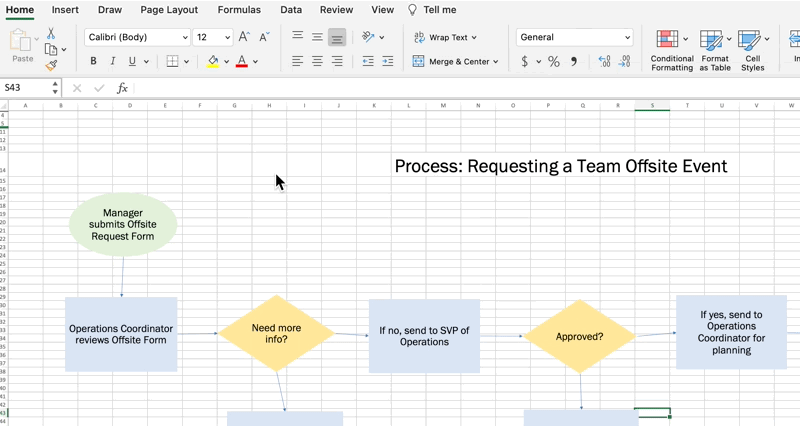
Créé dans Microsoft Excel
Bonus: Best Flowchart Software Tools for Mac_* (Meilleur logiciel d'organigramme pour Mac)
8. Enregistrer votre organigramme Excel en tant que modèle
Allez dans Fichier > Enregistrer comme modèle. Nommez votre modèle d'organigramme et cliquez sur Enregistrer. (Vérifiez que le Fichier Format est paramétré comme Excel Template)
/img/ https://clickup.com/blog/wp-content/uploads/2022/06/save-a-flowchart-template-in-excel-1400x859.png enregistrer un modèle d'organigramme dans excel /$$$img/
Créé dans Microsoft Excel
Voilà, c'est fait ! Vous savez maintenant comment créer un organigramme dans Excel ! Nous avons d'autres Ressources et recommandations Microsoft Office si vous cherchez d'autres alternatives pour améliorer vos besoins en matière de forfaits. ⬇️Comment créer un Relevé de temps dans Excel et donnez vie à vos meilleures idées !